
Firewall-Ausnahme festlegen (bei Verwendung einer Firewall)
Registrieren Sie dieses System in den Ausnahmeeinstellungen der Firewall.
1
Öffnen Sie unter Windows das Start-Menü, und klicken Sie auf [Einstellungen].
2
Klicken Sie auf [Datenschutz & Sicherheit] - [Windows-Sicherheit].
Unter Windows 10 klicken Sie auf [Aktualisierung & Sicherheit] - [Windows-Sicherheit].
3
Klicken Sie auf [Firewall & Netzwerkschutz].
4
Klicken Sie auf [Erweiterte Funktionen].
5
Wählen Sie [Eingehende Regelh] und klicken Sie auf [Neue Regel].
6
Wählen Sie [Port] und klicken Sie auf [Weiter].
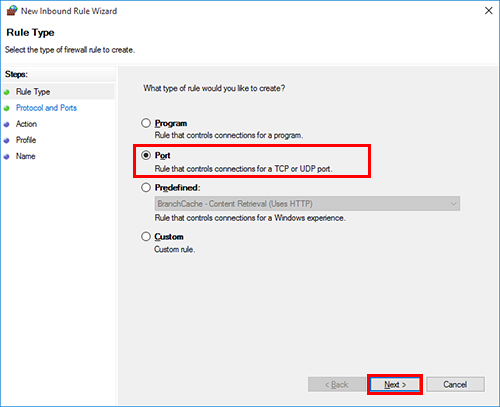
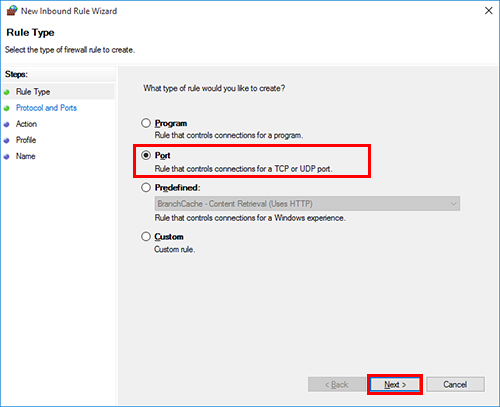
7
Wählen Sie ein Protokoll aus, geben Sie die Portnummer unter [Bestimmte lokale Ports] ein, und klicken Sie auf [Weiter].
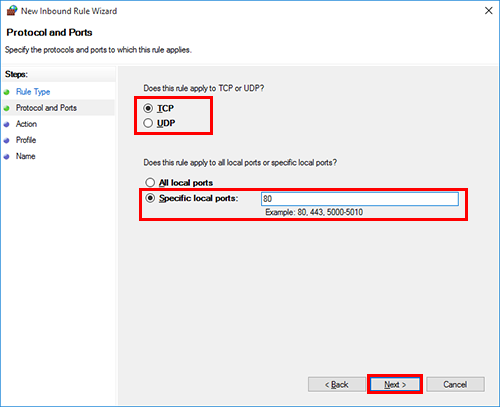
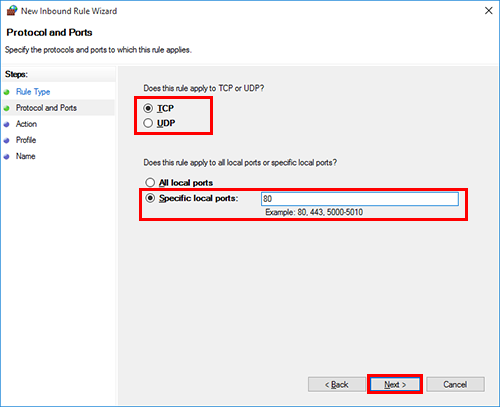
8
Stellen Sie sicher, dass [Verbindung zulassen] ausgewählt ist, und klicken Sie auf [Weiter].
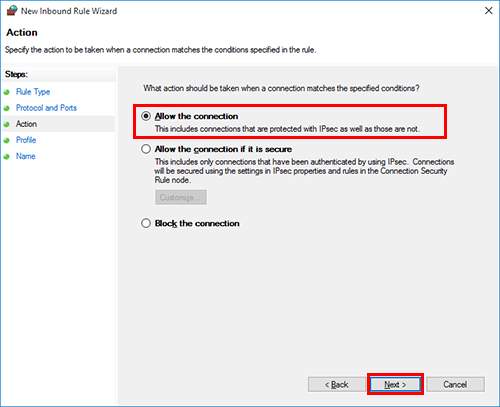
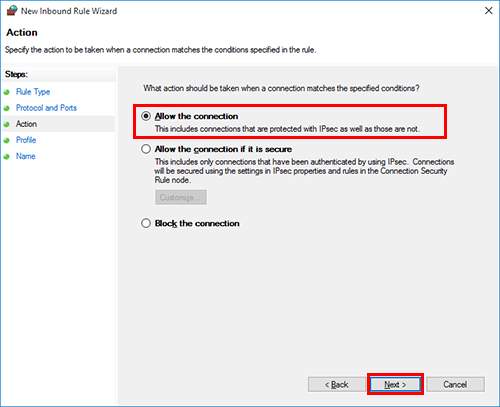
9
Aktivieren Sie die Kontrollkästchen für die Profile, die der Umgebung für die Nutzung dieses Systems entsprechen, und klicken Sie auf [Weiter].
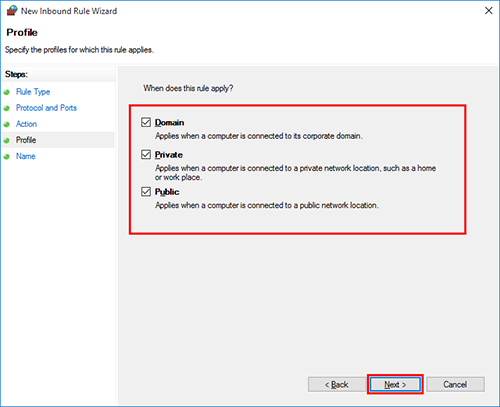
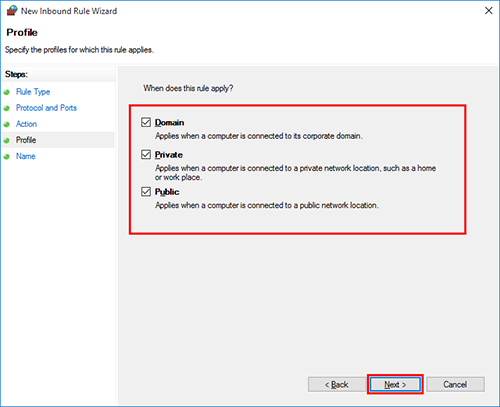
10
Geben Sie den Namen und die Beschreibung der Firewall ein und klicken Sie auf [Fertig stellen].
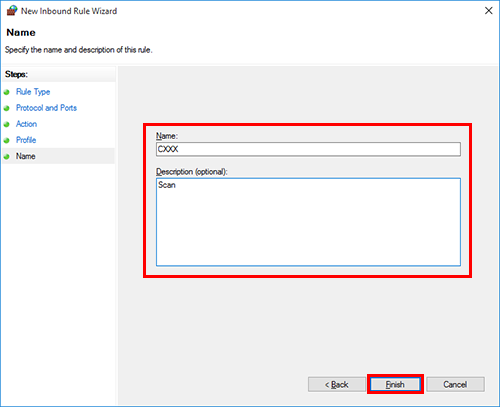
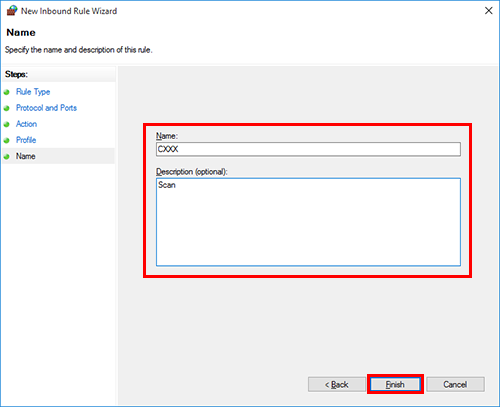
11
Vergewissern Sie sich, dass der von Ihnen festgelegte Firewall-Name unter [Eingehende Regelh] angezeigt wird.
 in der oberen rechten Ecke einer Seite klicken oder tippen, wechselt es zu
in der oberen rechten Ecke einer Seite klicken oder tippen, wechselt es zu  und wird als Lesezeichen registriert.
und wird als Lesezeichen registriert.